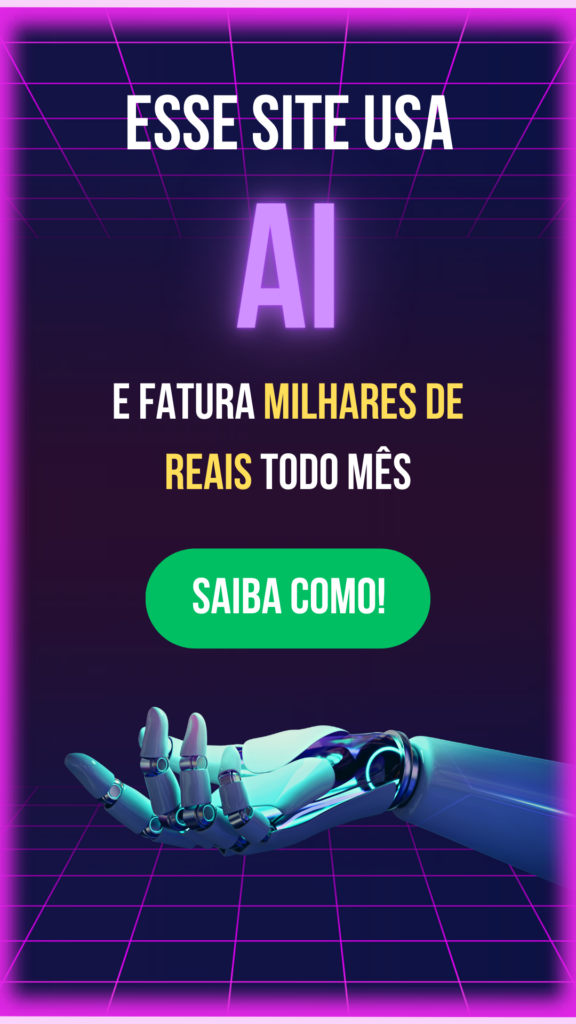A pesquisa reversa de imagens do Google é uma brisa em um desktop, mas e quando você está em um dispositivo móvel? Google, Bing e outros têm opções.
Busca de imagem é a capacidade de pesquisar em um termo e encontrar imagens relacionadas ao que você digitou. A maioria dos motores de busca oferece isso, e é ótimo. Mas e se você tiver uma imagem e quiser saber sua origem? Ou encontrar fotos semelhantes? É uma busca inversa de imagem.
A pesquisa reversa de imagens do Google é uma brisa em um computador desktop. Acesse images.google.com, clique no ícone da câmera e cole o link da imagem (URL) de uma imagem que você viu on-line, carregue uma imagem do disco rígido ou arraste uma imagem de outra janela.
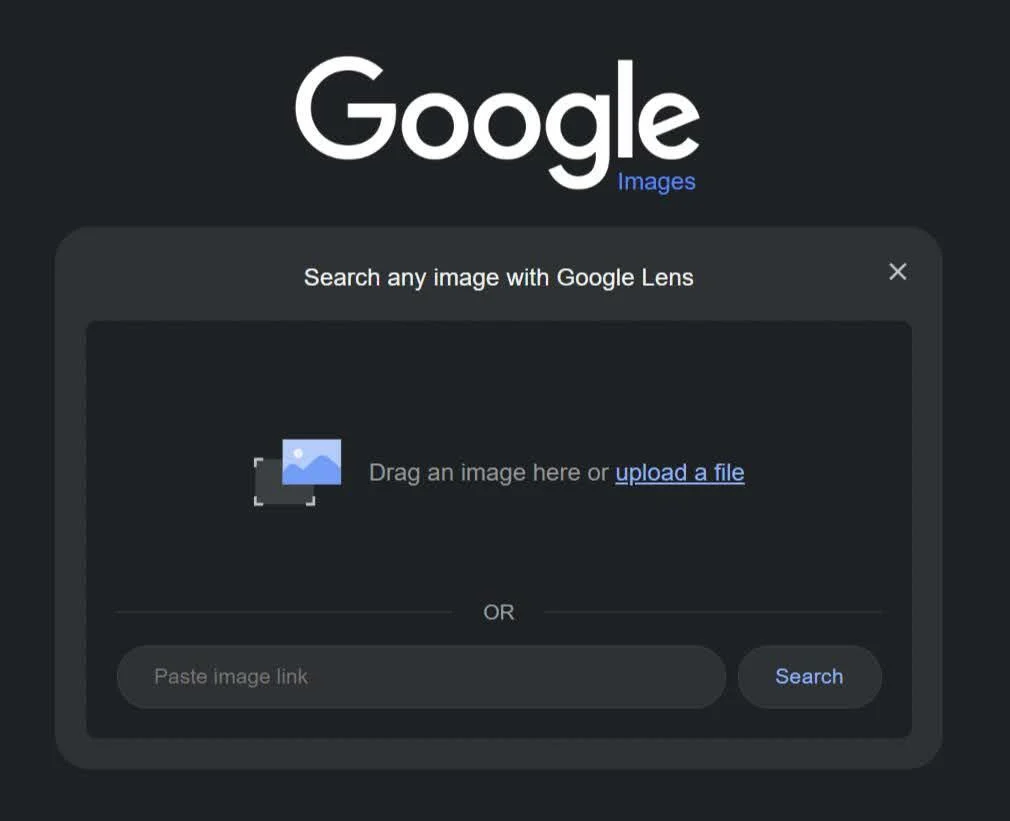
Mas e quando você está em um dispositivo móvel e quer fazer uma pesquisa de imagem reversa? Há opções.
Pesquisa reversa de imagens do Google no celular
O Google construiu sua função de pesquisa de imagem reversa em telefones e tablets, embora de forma limitada.
Quando você inicia o images.google.com no celular, o ícone da câmera não aparece na barra de pesquisa. Para obtê-lo, você precisará carregar a versão desktop no seu dispositivo móvel. Ele funciona no Safari, mas funciona melhor no aplicativo do navegador Chrome (iOS(Abre em uma nova janela) ou Android(Abre em uma nova janela)).
No Safari, toque no ícone aA no canto superior esquerdo e selecione Solicitar site da área de trabalho. No Chrome, toque no menu de três pontos, role para baixo no menu que aparece e selecione Solicitar site da área de trabalho. Em ambos os navegadores, isso carregará a versão desktop do Google Imagens e o ícone da câmera aparecerá. Em seguida, você pode fazer upload de fotos do rolo da câmera.
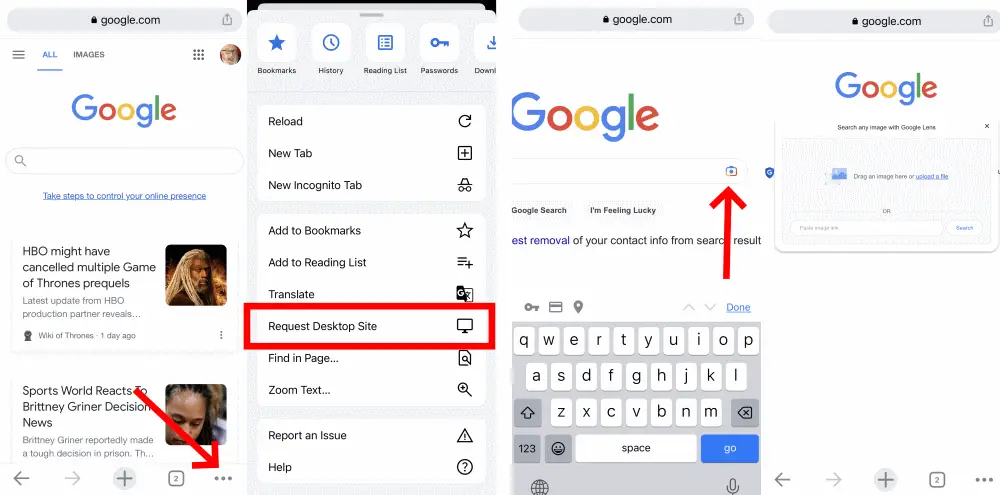
Dependendo do seu telefone, o Chrome também suporta uma solução alternativa de pesquisa de imagem inversa. Quando você vir a imagem em seu navegador que deseja pesquisar, segure o dedo nela até que um menu pop-up apareça; escolha Pesquisar no Google por Esta Imagem na parte inferior. Observação: isso NÃO funcionará no aplicativo do Google ou em outros navegadores (nem mesmo no Safari). Funciona apenas no Chrome.
Se, por algum motivo, isso não funcionar, você também poderá selecionar Abrir imagem em Nova guia. Em seguida, copie o URL, volte para images.google.com e cole-o no URL. Com qualquer um dos métodos, os resultados da pesquisa de imagem inversa aparecem; talvez seja necessário clicar em uma opção Mais tamanhos no topo para ver apenas as imagens. Você verá opções para restringir sua consulta, como encontrar GIFs animados, equivalentes de clip-art ou procurar pelo esquema de cores usado na imagem original.
O Google Lens também oferece uma opção de pesquisa de imagem reversa. O Lens tem seu próprio aplicativo móvel, mas também faz parte do aplicativo do Google e dos aplicativos para o Google Fotos e o Google Assistente. No entanto, o Lens é realmente mais sobre ajudá-lo a executar tarefas, como tradução instantânea, identificar coisas ou encontrar um produto para comprar, do que sobre encontrar uma imagem de origem.

Esse outro grande motor de busca, Bing da Microsoft, também faz pesquisas de imagem reversa, mas chama de “pesquisa visual”.Clique no ícone da câmera do Bing em qualquer navegador móvel ou no aplicativo do Bing. Um pop-up diz que, para pesquisar com uma imagem, você precisará dar ao Bing acesso à sua câmera; aceitar ou recusar com um toque.
Na próxima tela, toque no botão Procurar na parte inferior esquerda. Um menu pop-up permitirá que você tire uma foto, navegue em sua biblioteca de fotos ou navegue por serviços de terceiros. Toque em navegar para encontrar fotos armazenadas em serviços de terceiros, como iCloud Drive, Google Drive e Dropbox.
As versões mais recentes do aplicativo Bing (iOS e Android) permitem que você tire uma foto e procure uma imagem imediatamente. Você pode enviar uma foto do rolo da câmera, digitalizar um código QR ou apontar sua câmera para problemas de texto ou matemática (trapaceiros!).
Outro Mecanismos de pesquisa de imagens
Existem alguns mecanismos de pesquisa dedicados a procurar apenas imagens, mas nem todos funcionam diretamente com seu smartphone ou com os navegadores padrão.
TinEye
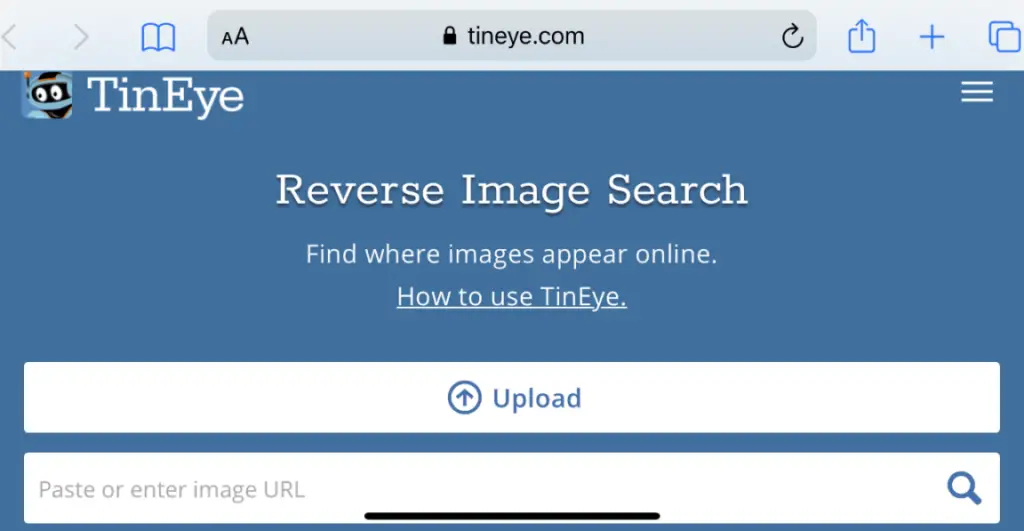
O TinEye, com sede no Canadá, rastreou mais de 56 bilhões de imagens até o momento e foi provavelmente o primeiro mecanismo de pesquisa de imagens, desde que foi lançado em 2008. O TinEye permite a pesquisa por URL, upload ou arrastar e soltar na área de trabalho. No celular, basta clicar no ícone de upload (seta para cima) para obter opções para tirar uma foto, usar uma da biblioteca ou fazer upload de serviços de terceiros.
Image Raider at Infringement Report
O Image Raider costumava ser uma ferramenta de pesquisa de imagem reversa bastante padrão, mas desde então foi absorvido pelos serviços do Infringement Report. Que é um site que tem tudo a ver com ajudar fotógrafos, artistas e advogados a encontrar obras sendo usadas sem atribuição ou pagamento a eles, para que eles possam ir atrás dos infratores. Vai custar-lhe para fazer isso, mas provavelmente vale a pena se você está sendo roubado. Dito isto, você pode usar a ferramenta Image Raider para colar em uma URL ou fazer upload de uma imagem para ver alguns resultados, mesmo em seu dispositivo móvel…apenas não espere o magilla completo de resultados.
Apps para busca por imagens
Se você preferir aplicativos em vez do navegador, vá diretamente para uma ferramenta de pesquisa de imagem reversa que você mantém em seu smartphone o tempo todo.
CamFind
Esta é uma ferramenta básica para tirar fotos com seu smartphone e procurar itens semelhantes, bem como obter comparações de preços se for uma foto do produto.
Reversee
Este aplicativo envia suas fotos diretamente para o banco de dados do Google Imagens para procurar imagens semelhantes, mas atualize para a versão pro por US $ 3,99 através de uma compra no aplicativo para obter resultados do Bing e Yandex (uma empresa de pesquisa de imagens da Rússia) também.
Reverse Image Search: Eye Lens
Assinatura de US $ 2,99 para iOS
Este não é um aplicativo que você entra, mas sim um aplicativo que adiciona uma extensão a outros aplicativos. Ele colocará um desses botões de extensão dentro de Fotos, Facebook e outros aplicativos, portanto, juntamente com Copiar ou Enviar, você terá uma opção para Pesquisar Imagem. Os resultados aparecem no seu navegador móvel e vêm do Google, TinEye e Yandex.
Photo Sherlock
$ 1.99 para iOS, grátis no Android
O Photo Sherlock tem um site que deve funcionar bem em um navegador móvel (apenas evite toda a publicidade), ou você pode pegar os aplicativos móveis. Ele promete uma pesquisa completa dos resultados do Google e do Bing; fotos para pesquisar podem ser compartilhadas de praticamente qualquer aplicativo. Até mesmo aplicativos de namoro, para que você possa ter certeza de que a pessoa que você deslizou para a direita não é um modelo roubado de outro site.